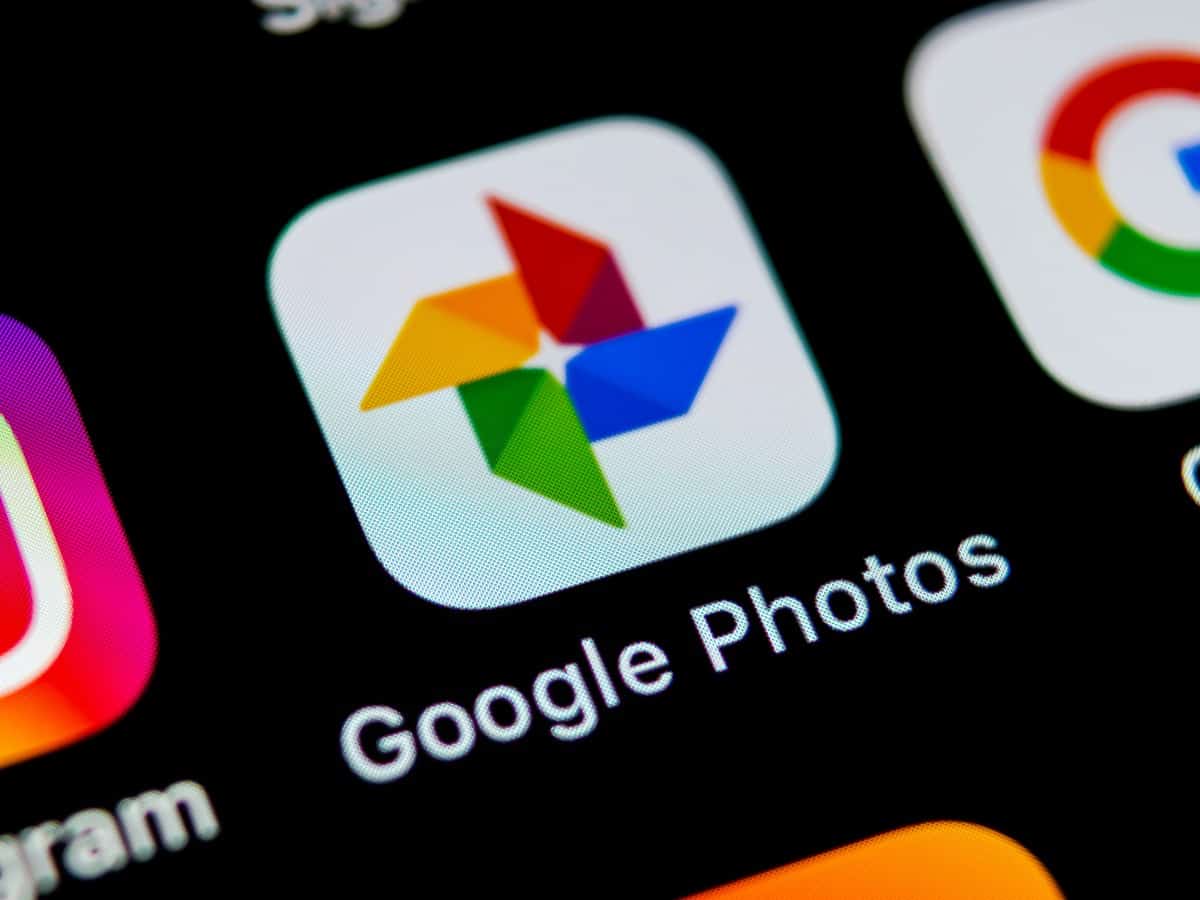[ad_1]
Google Photos offre désormais un espace de stockage limité. Il y a plusieurs possibilités pour venir libérer de l’espace. Voici les différentes procédures.
Google Photos fut l’une des meilleures solutions de stockage de photos jusqu’à récemment. En effet, Google a décidé il y a peu de cesser d’offrir un stockage gratuit et illimité. Pour celles et ceux qui ne le sauraient pas, Google permettait aux utilisateurs d’uploader un nombre illimité de photos sur Google Photos tant que les fichiers restaient en dessous d’un certain nombre de megapixels.
Ce n’était pas vraiment un problème pour la majorité des utilisateurs et nombre d’entre eux utilisaient le service comme solution de sauvegarde pour leurs photos mais maintenant que le stockage illimité n’est plus de la partie, il faudra y réfléchir à deux fois avant d’envoyer toutes ses photos sur Google Photos.
Si vous vous êtes déjà approché de la limite fixée par Google, ne vous inquiétez pas, nous allons vous expliquer ce que vous pouvez faire pour libérer de l’espace sur votre compte Google Photos.
Convertir ses photos en photos haute qualité
Pour les photographes professionnels, avoir ses photos en haute-définition peut être important parce que cela permet de conserver tous les détails mais cela nécessite des fichiers volumineux qui viennent faire diminuer votre stockage. Les convertir en photos High-Quality selon Google permet d’éliminer un peu de ce poids.
Pour ce faire :
- Allez sur Google Photos puis cliquez sur l’icône Paramètres.
- Cliquez ensuite sur Récupérer de l’espace de stockage et cliquez sur Compresser.
En procédant ainsi, Google va prendre les photos et vidéos qui ont été envoyées en qualité “originale” et les compresser en “haute qualité”. Cela permet de libérer un peu d’espace, certes, mais vous perdrez dans le même temps vos fichiers originaux.
Désactiver la sauvegarde des photos pour WhatsApp
Si vous utilisez WhatsApp comme service de messagerie principal, vous savez peut-être que les photos et vidéos peuvent rapidement venir manger l’espace de stockage sur votre téléphone. Et plus encore lorsque vous choisissez de sauvegarder WhatsApp dans le cloud. La bonne nouvelle, c’est qeu si vous êtes sous Android, vous pouvez choisir de désactiver la sauvegarde des photos et vidéos dans Google Photos.
- Lancez l’application Google Photos sur votre smartphone, tapotez sur l’icône de votre profil dans le coin supérieur droit et sélectionnez Paramètres de Google Photos.
- Allez ensuite dans Sauvegarde et synchronisation puis “Dossiers de l’appareil à sauvegarder”.
- Désactivez alors les photos que vous ne voulez pas sauvegarder vers Google Photos.
À noter, en ne synchronisant pas vos photos et vidéos WhatsApp vers Google Photos, si vous perdez votre téléphone, vous ne pourrez récupérer que vos messages.
Supprimer les vidéos non compatibles
Si votre espace de stockage Google Photos n’est pas aussi léger que vous le souhaiteriez, c’est peut-être à cause des vidéos non compatibles. Il peut s’agir de vidéos corrompues ou de vidéos qui utilisent un format qui n’est pas reconnu par Google. Dans la mesure où ces fichiers ne peuvent pas être lus par Google Photos, vous pouvez envisager de les supprimer pour gagner de l’espace.
- Direction Google Photos, cliquez sur l’icône Paramètres puis Récupérer de l’espace de stockage.
- Dans la section Vidéos non compatibles, cliquez sur Afficher puis supprimez les vidéos que vous ne souhaitez pas conserver.
Supprimer les captures d’écran
Les captures d’écran ne prennent pas beaucoup d’espace en elles-mêmes mais avec le temps, il est possible que vous en ayez des dizaines, voire des centaines, si ce n’est des milliers. Accumulées, elles peuvent représenter un volume conséquent.
La bonne nouvelle, c’est que Google Photos est plutôt intelligent pour reconnaître les captures d’écran. Pour les supprimer :
- Direction Google Photos
- Dans la barre de recherche en haut, tapez “screenshots” et appuyez sur Entrée.
- Vos captures d’écran, ou les images que Google croit être des captures d’écran, apparaissent alors. Sélectionnez et supprimez celles dont vous n’avez plus besoin.
Si les algorithmes de la firme de Mountain View sont assez doués pour reconnaître les captures d’écran, il peut y avoir des erreurs. Faites attention avant de supprimer.
Vider la corbeille
Comme sur Windows, les fichiers dans la corbeille Google Photos comptent aussi dans le stockage total. Google Photos peut stocker jusqu’à 1,5 Go de photos et vidéos dans la corbeille, et ce pendant 60 jours maximum. Elle se vide donc toute seule de temps à autre mais si vous ne pouvez pas attendre, vous pouvez la vider manuellement et gagner un peu d’espace de stockage.
Source link